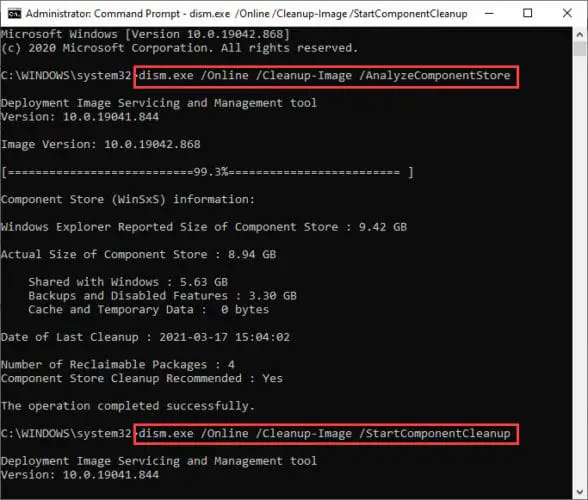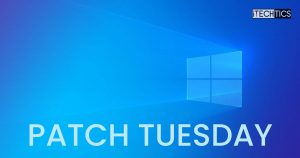随着假日来临,这可能是微软最后的Windows更新,因为不会有更新预览。微软已经发布了KB5008212对于Windows 10版本21个h2,21个h1,20 h2,2004年2021年12月周二的补丁。
这个更新将是最后一个Windows 10 v2004是服务。
由于KB5008212“累积”更新,它只包含了一个新的安全更新这是适用于所有4提到的版本,但也包括所有先前的非安全性更新发布超过几个月。
下表显示更新操作系统构建在安装KB5008212数量:
| 更新知识库 | Windows 10版本 | 更新操作系统构建 |
| KB5008212 | 21个h2 | 19044.1415 |
| KB5008212 | 21个h1 | 19043.1415 |
| KB5008212 | 20 h2 | 19042.1415 |
| KB5008212 | 2004年 | 19041.1415 |
你可以检查你的Windows 10版本和构建数字输入winver在运行。
让我们继续看看这个更新提供,是否有重大问题,然后继续如何安装它。
修正和改进
这个更新包括质量改进服务栈(四),负责安装Windows更新。这些改进保证用户顺利体验,安装这些更新。
除此之外,微软已经做了一些安全更新的内部操作系统的功能。这些改进适用于所有4版本的Windows 10上面提到的所有共享相同的核心。
如果您还没有安装Windows更新的2021年11月,那么你也会体验到这些改进。你可以阅读所有关于这些改善以下更新:
- KB5007186和KB50071892021年11月9日- - - - - -
- KB50072532021年11月22日- - - - - -
现在让我们继续的已知问题微软目前意识到这个更新。
已知的问题
独立的问题(清洁)安装的Windows 10更新导致微软边缘的遗产被删除。然而,它不是被新的取代铬镶边。发生这种情况只有当窗口自定义离线媒体或一个不包括ISO映像安装2021年3月29日四更新。
微软建议你安装3月四更新气流通过Windows更新或者更新现有操作系统,所以你将不会面临这个问题。或者,你可以下载并安装新的微软优势如果你已经遇到这个问题。
这个更新,用户可能面临的另一个问题是,他们完全无法安装它。这可能是因为KB5003690之前安装的更新。如果是这样,你可以在这里找到一个解决方案微软的文章。
用户也可以看到一条错误消息“您的凭据不工作。用于连接的凭证(设备名称)不工作。请输入新的凭证”当在一个可信域使用远程桌面连接到设备在使用智能卡认证。微软已经发现一个临时修复的问题,你可以找到在这里。
下载并安装Windows 10 KB5008212
离线安装程序
Windows 10版本21 h2
下载KB5008212 Windows 64位版本21 h2(649.4 MB)
下载KB5008212 21 h2 32位Windows 10版本(303.8 MB)
Windows 10版本21 h1
下载KB5008212 Windows 64位版本21 h1(649.4 MB)
下载KB5008212 21 h1 32位Windows 10版本(303.8 MB)
对于Windows 10版本20 h2
下载Windows KB5008212 10版本20 h2 64位(649.4 MB)
下载KB5008212 20 h2 32位Windows 10版本(303.8 MB)
对于Windows版本2004
下载KB5008212 Windows 2004 64位版本(649.4 MB)
下载KB5008212 Windows 2004 32位版本(303.8 MB)
要安装更新,只需下载MSU文件并运行窗口会自动安装更新。下载其他更新相关的任何上述情况,请检查微软目录。
Windows更新
来安装此更新通过Windows更新,您需要运行Windows 10版本21 h2, 21个h1, h2, 20或2004年。检查你的版本的操作系统,输入winver在运行和新闻输入。
一旦确认,导航到设置应用程序然后点击Windows更新在左边。然后单击检查更新页面的右边。一旦扫描完成后,相应的更新将自动开始下载。下载完成后,点击现在安装。
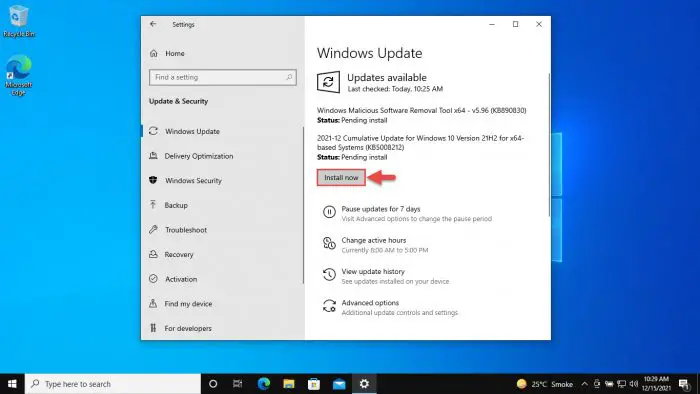
安装完成后,点击现在重启完成安装。
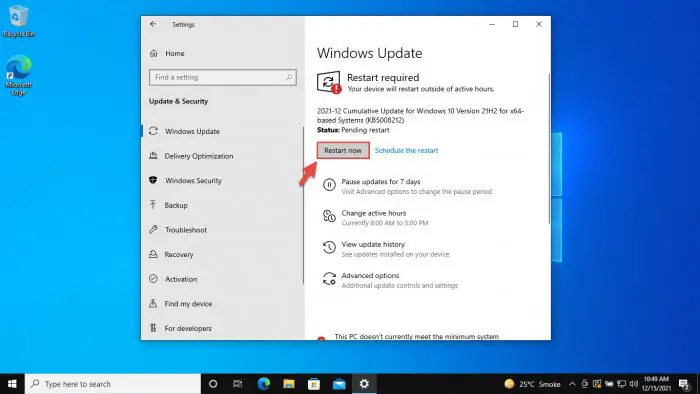
电脑重新启动后,您就可以确认更新已经安装成功winver。
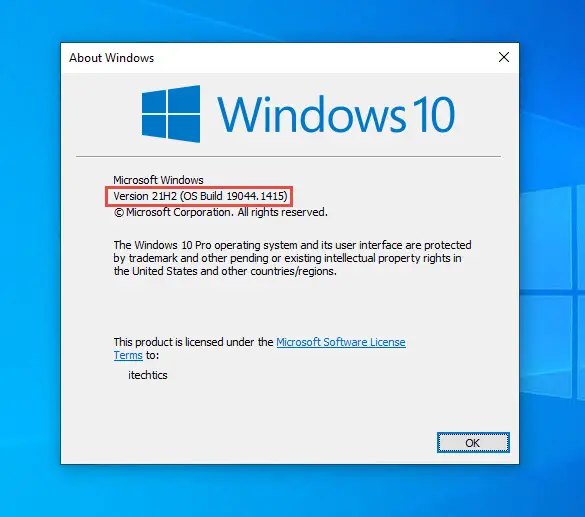
回滚10累积更新/删除窗口
如果你不希望保持安装更新预览出于某种原因,你总是可以回滚到之前的构建的操作系统。然而,这只能执行后未来10天内安装新的更新。
回滚后10天,您将需要运用这个技巧。
清理后安装Windows更新
如果你想节省空间安装Windows更新之后,您可以运行下面的命令一个接一个使用管理权限命令提示符:
dism。exe /网络/ Cleanup-Image / AnalyzeComponentStore
dism。exe /网络/ Cleanup-Image / StartComponentCleanup